■はじめに
Googleよりお待ちかねのSIMフリースマートフォン「Nexus 5」が発売されてつい衝動買いしそうになったこの頃。
いや待て、私にはStreakちゃんがいるじゃないか、と思い留まったものの、既にAndroidの最新バージョンは4.4まで来ているというのに、未だに2.2(根強い人気2.3のGingerbreadですらないのだ。Froyoだ。)を使い続けると不都合も出てくるものだ。
要するに、プロセッサの力不足とメモリ容量不足。
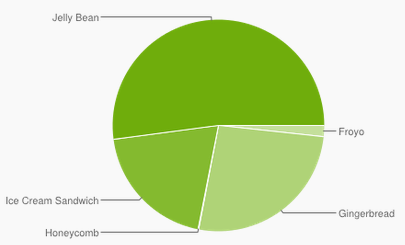
各AndroidバージョンでのPlayストアへのアクセス分布(11/1時点)。
さすがにJelly Beanが52.1%と大多数を占めるが、驚いたことにGingerbreadがICSを抜いて2位の26.3%。なおFroyoは1.7%の模様(白目)。
■シングルコアが許されるのは中華パッドまでだよねー(キャハハハ
2コア4コアが当たり前の昨今、1GHzのシングルコアCPUと512MBメモリではかなりしんどくなってきている。
OSのメモリ消費量は変わらないとしても、各アプリの要求スペックはアップデートにつれて増えるだろうし、当然CPUがさばく処理も増える。
つまりは、今の使い方からすればもう時代遅れなのだ。ここまで分かっていてなぜNexus 5を買わなかったのか自分でも不思議だが、そこにStreakがあるからだとしか言いようがない。
実は今使用しているStreakは二代目で、一代目はちょうど2年経った頃に充電プラグがボロっと取れてお亡くなりになった。
毎月500円払っててよかった保証パックにより裏蓋以外が新品になって帰ってきたのが今の二代目。半年ほど前の話なので、このままではあと1年半はお付き合いすることになる。*1
俺、二代目の寿命が尽きたら潔くNexus 5にするんだ...。
ただ、それまでは使い潰してやるつもりでいる。
■非root状態での悪あがき
これまでの使用感はお世辞にも良いものではなかった。タッチが反応せずロック画面がなかなか解除できなかったり、着信が来たらフリーズしやがって取り逃したり。お前電話機じゃねぇのかよ。
またブラウザ使用時はモバイル用の追尾広告を誤クリックしたら最後、新しいウィンドウが開き、画像ばかりのページが表示され、また閉じるまでの一連の動作が鬱陶しくて堪らない。
何とか無い知恵を振り絞って考えた結果、まずはバックグラウンドで動くアプリを減らすことにした。
①無駄アプリの削除
真っ先に削除したのがTwitter、Facebook、LINE等のSNS系。LINEなんて滅多に使わないのにずっと裏で待機してるし、TwitterやFBも同期やらプッシュ通知やら動きまわる。
同様に、裏で待機するアプリを見つけるべく設定画面から「実行中のサービス」を確認。バッテリー・日付表示、IP電話、タスクバーアプリを残してできるだけアンインストールした。
これにより、負荷増加に伴うプチ(なんて表現じゃ足りないが)フリーズがある程度減り、電話を取り逃すようなことはなくなった。
②広告の除去
次にブラウザでの広告除去だが、こちらはやや難航した。
1.Adblock Plus for android

まず試したのが、その凶暴性実用性からPlayストアからは削除されてしまったAdblock Plus for android。
インストールまではうまく行ったのだが、うまく作動しない。調べてみると、
"Android3.0以下の非root化デバイスでは、手動でプロキシの設定をする必要があります。手動でプロキシの設定ができない機種では、Adblock Plusは動作しません。"
About Adblock Plus for Android
とのことで、「いつまでも古い機種使ってないでAndroid 3.1以降買えやコラ」と非情な宣告を受けてしまった。
手動でプロキシ設定が出来る機種は限られており、メーカー側が独自で機能追加をしていないとダメなようだ。一瞬期待をしてしまったが、残念ながらStreakは対応していない。
2.Proxy Settingsの併用
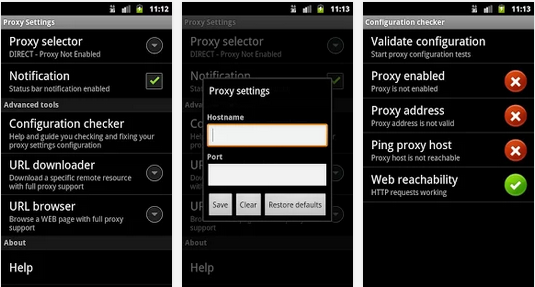
そこで、プロキシ設定アプリ「Proxy Settings」を別途インストールし、Adblockの説明通り「localhost:2020」に設定してみた。
しかし、やはり端末側が対応していないのか、「Proxy Settings」がフォアグラウンドから消えるとプロキシの設定も消えてしまうようで、標準のブラウザでは使えなかった。
一応「Proxy Settings」にも「URL browser」という簡易ブラウザ機能はあったが、「進む・戻る」もできないような本当に簡易ブラウザであったため、実用に耐えるものではなかった。
3.Firefoxに切り替える
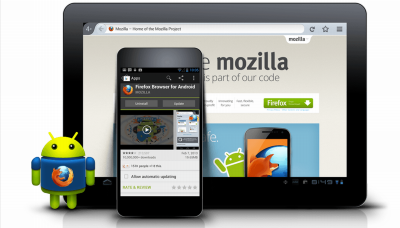
そこで、何とかAdblock Plusを使う方法を探して行き着いたのが、ブラウザをFirefoxに変え、アドオンとしてAdblock Plusをインストールする方法。
根っからのChrome派としてはFirefoxには若干の抵抗があったが、ChromeはAndroid 2.2では動かないから仕方がない。むしろFroyoでも動作するFirefoxに感謝しないといけない。
ブラウザを変えたことで操作慣れしない部分は多くあるが、邪魔な広告が消えてストレスも減り、その上最新のブラウザを使うことができ、快適になったと思われた。
だが...ブラウザが最新になるということは、それだけメモリの消費量も多いということ。
ページ送りをしようと画面をフリックすると、文字選択モードに入った状態でフリーズする現象が多発した。プチフリならまだしも、復帰できず再起動することが非常に多くなった。
この文字選択モード、Gingerbreadから採用された「画面を長押しするだけでテキストを選択できる」機能をFirefoxが再現しているように見えるので「FroyoなのにGingerbreadっぽいテキスト選択ができてステキ!*2」なんて悦に入っていたが、フリーズするのであれば元の木阿弥。
やっぱりStreakにFirefoxなんて早かったんや・・・!
ここで諦めようか、そう思った時、冒頭で書いたようにNexus 5が発売されたのだ。
正直、衝動買い直前だった。財布の中身と口座残高を何度かチェックした。4.5万なんて買えない金額ではない。でも買わなくても困るというほどでもない...。
そんなふうに迷っていたら、たった1日のうちにNexus 5の購入ステータスは「2~3日で出荷」から「11/15までに出荷(発売日は11/1だった)」に変わってしまい、完全に買うタイミングを逃してしまった。
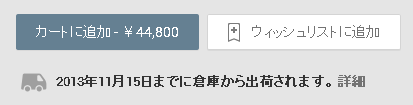
こうなりゃ手元の武器で戦うしかない。Streakにできるだけのフルチューンを行うには、root化するしかない!
■ようやく表題へ。root化への道
前置きが長くなったが、こうしてStreakをroot化することにした。
適当にググってみると、root化に使えそうなソフトは「z4root」「SuperOneClick」「GingerBreak」その他いくつかあるようだ。
ただ、実は一代目Streakも過去にroot化していたのだが、上に挙げたソフトは全て使えなかった。アップデートをしてビルド番号が上がってしまったせいか、やり方が悪かったのか...。
なので前回はこちらのブログを参考に、リカバリーをしてroot化する手順を踏んでいた。
見て分かるように、わりと面倒。複雑な分失敗のリスクも上がる。いや、ぶっちゃけただめんどくさかった。
そこで、今回は前回失敗したソフトのうち、当時よりバージョンアップしていた「SuperOneClick v2.3.3 ShortFuse」を試してみた。
■SuperOneClickを使ってのroot化の準備
まずはAndroid SDKをダウンロードする。
SDKのページヘ飛び、下の方にある「DOWNLOAD FOR OTHER PLATFORMS」をクリックし、「SDK Tools Only」から「installer_r22.3-windows.exe (Recommended)」をクリック。
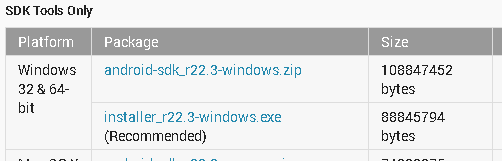
ダウンロードが完了したら、インストーラーを実行してインストールする。
終わったら、インストール先の「tools」と「platform-tools」フォルダのパスを通しておく。
次に、StreakのPC用ドライバをダウンロードし、インストール。
(ここまでは既に導入済みだったので、前回の手順を思い出して書いている。詳しくは他のサイトを参考してほしい)
最後に、SuperOneClickの準備。
公式サイトやアップローダーからSuperOneClickv2.3.3-ShortFuse.zipをダウンロードして、解凍する。
これでPC側の準備は完了。
Streak側は、設定画面から「設定」→「アプリケーション」→「開発」→「USBデバッグ」にチェックを入れておくと完了。
当然だが、事前にPCに接続しておくのを忘れないように。
■SuperOneClick、いっきまーす!
使い方は簡単で、SuperOneClick.exeを起動し、「Root」ボタンをクリックするだけ。
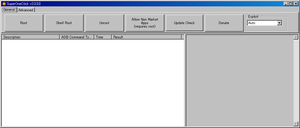
途中何度かダイアログが出てくるが、全て「OK」を押していれば問題ない。
あっけないぐらい簡単に、root化が完了してしまった。前回の苦労は何だったんだろう。
■root化後に導入したアプリ
ともかく、無事root化が終わったので、本来の目的であるチューンに取り掛かることにした。
今回導入したアプリはこちら。
①Adblock Plus for Android改
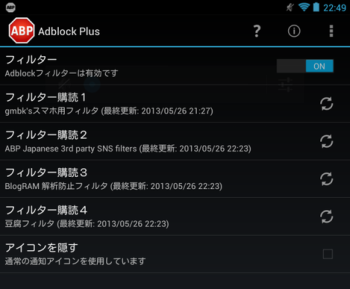
先にトライしたAdblock Plus for Androidを改良し、最大4つまでリストを購読できるようにしたバージョン。
非常に強力なフィルターが標準で登録されており、インストールするだけで使える。
今回はroot化しているので、プロキシ等の設定も不要で心置きなく全ブラウザで使える。
②ROM Toolbox Lite
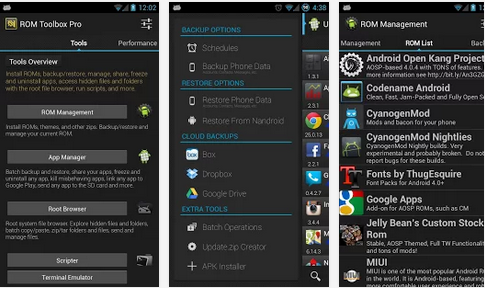
不要アプリの凍結、アプリのスタートアップ停止に使用。凍結ではなく根こそぎ削除する場合はTitanium Backup(フリー版でOK)がオススメ。
「Wi-Fiスポット設定」などのプリインアプリや、「EMList・LogMaster2・LOTA」などの隠しアプリを凍結した。
また、スタートアップ起動するようになっていたアプリのうち、Eye-Fiなどのそんなに使わないアプリをオフにした。
余談だが、EMListは弄ってみると色々面白いので、試してみるのもアリかもしれない。一度"engineering mode"を開いたら、元に戻らなくなったけど。
③System Tuner
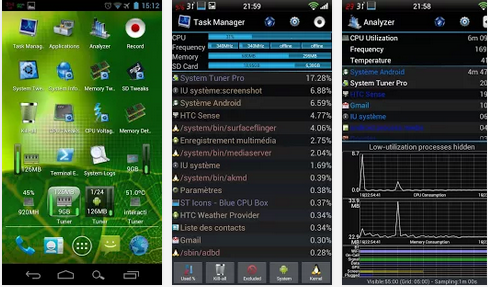
Sysctlのチューニングに使用。ボタン1つで推奨値に変更してくれるのでオススメ。
SDカードのキャッシュ値変更もできる。キャッシュ値は先述したROM Toolbox Liteでも変更可能だが、起動時に適用されないことがあったのでこちらを使用している。
その他オマケとしてその他導入したアプリも以下に紹介しておく。
④RootDim
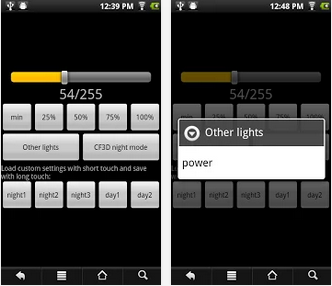
液晶のバックライト調節アプリ。非root環境では輝度の下限に制限があった(輝度0でも暗闇では眩しい)が、こいつを使うとバックライトOFF寸前まで輝度を下げることができる。
5つまでプリセットを作成してデスクトップにショートカットを作成することができる。root権限取得の関係か、ショートカットを起動すると一瞬ウィンドウが表示されてしまうのはご愛嬌。
⑤FasterFix
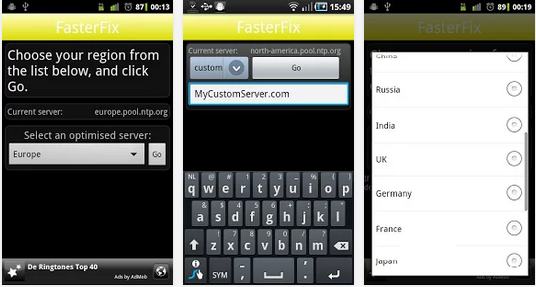
GPS捕捉に使用するNTPサーバーを変更することができる。GPS捕捉にかかる時間が短縮し、非常に便利になる。
起動してプルダウンメニューから「JP」を選択し、「GO」ボタンをクリックするだけ。
⑥drocap2

スクリーンショット撮影アプリ。
他のアプリだと撮影した画像が赤っぽくなってしまうが、drocap2は設定画面で「エンディアンの修正」をチェックすることでこの現象を修正することができる。
ただ、撮影した画像は上下逆さまになってしまうのがネック。他アプリのように設定で上下反転ができないため、別途自分で編集しなければならない。
⑦Llama
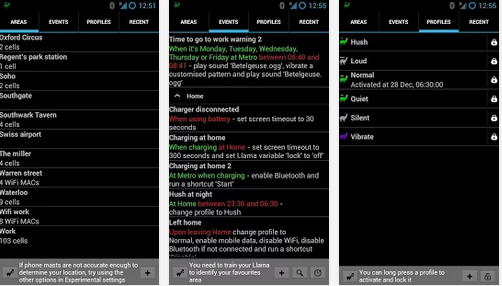
チューンとは異なるが、掴んでいる基地局ごとに自動でスマホの設定を変更してくれる便利アプリ。
自宅と職場の近くの基地局を登録し、自宅では通知音オン、職場ではサイレントに設定している。
その他細かく設定できるようで、
-朝のジョギングのために、Bluetoothをオンにして、ヘッドホンに接続
-家にいるときは、深夜になったら電話を静かにさせる
-ヘッドホンが繋がったら、音楽プレイヤーを起動する
などができるらしい。いろいろなシチュエーションに合わせて設定してみたい。
■所感
以上のチューンにより、全体的にかなりスムーズに動作するようになった。画面ロック解除直後は動作クロックの切り替えのためか、ややもたつく印象はあるが。
着信を取りこぼすことはなくなったし、ブラウザを使用していてプチフリを起こすこともかなり減った。
Firefoxも急に落ちたり、フリーズして再起動するようなことはなくなった。不要になったAdblockアドオンを消したのも安定性向上に繋がったのかもしれない。ただ、依然フリック中に勝手にテキスト選択モードになった挙句プチフリを起こす現象は治っていない。諦めた。標準のブラウザがあるし。
今後はしばらく動かしてみて、余計なプロセスが走っていないかをチェックし、無駄なアプリを逐一削除してくことにする。
これにて一旦チューン終了。
■余談
贅沢を言えば、「512MBのメモリでも快適に動作する」という触れ込みのAndroid 4.4がStreakでも動いてくれたら最高なんだけど、有志によるカスタムROMもICS(4.0.4)化止まりで、最新版でも出来もかなり微妙な現状。カメラ非対応、Bluetooth非対応、時々ラグる。いわゆる「とりあえず動く」レベル。
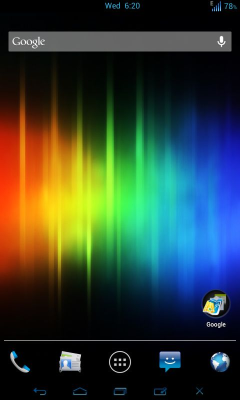
その最新版を手に入れようにもリンク切れで、現在はさらにバグの多い旧バージョンしか手に入らない。
一応開発者は「最新版をアップする」と言っているが、「時間があれば」という条件付きで、結局1ヶ月以上経ってもなしのつぶてだ。
同作者によるParanoidAndroidの移植版もICSカスタムROMとして存在するが、こちらも単純移植のようでカメラは対応していない。
ただでさえ2.2から4.0にすることで必要とされるメモリ量が増えるのは明白な上、更に元のROMが不安定となると、あえてリスクを犯しても得られるものは少ない。今のところ様子を見ざるを得ない。
もちろんICSへの興味が無いわけではないので、今のStreakが引退してもいい状態になった頃に試してみたい。
というわけで今回は終了。
何か更新がればまた書きます。
*1 なお残念ながら裏蓋は交換してもらえず傷だらけのままで、DELLのロゴも欠けてDELになってしまった。まるでDELLがAndroid市場から抹殺されてしまったことを暗示するかのように。
*2 というか初めてFroyoの「画面長押し」→「テキストの選択」をタッチ→「選択したい文字をドラッグ」という酷いUIを見た時は正直焦った。もうちょっと何とかなっただろう。
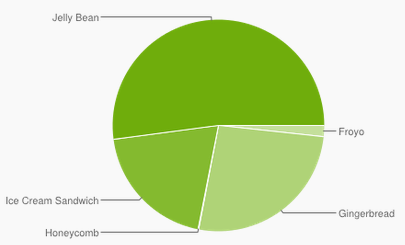

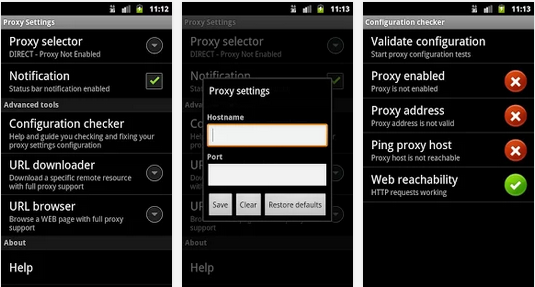
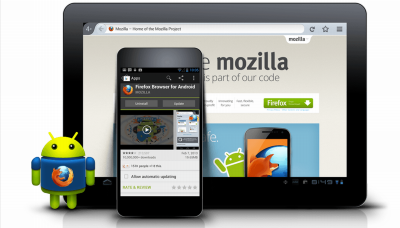
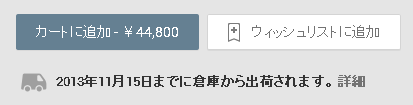
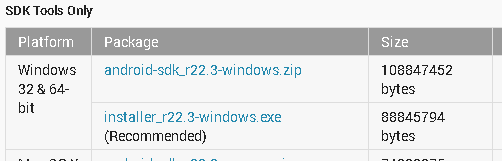
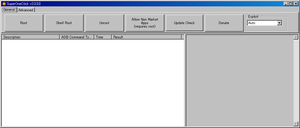
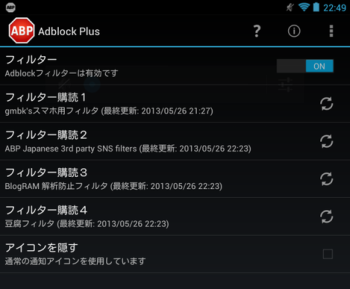
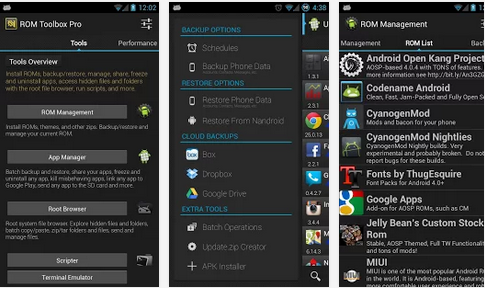
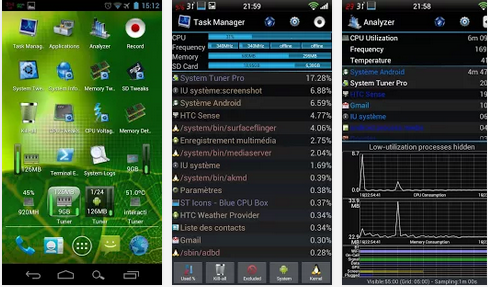
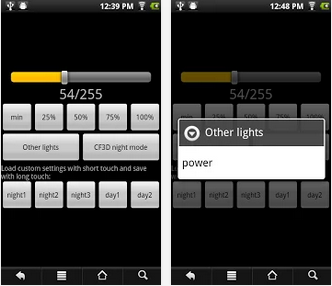
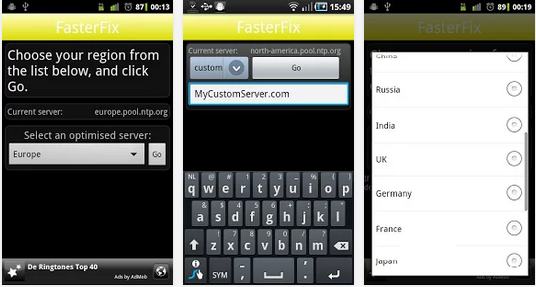

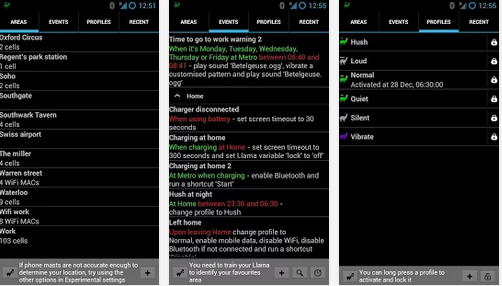
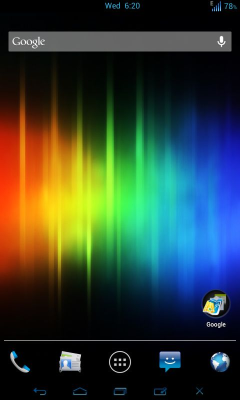
コメントする